O Internet Explorer, como todos sabem, é o navegador que vem pré-instalado no Windows por padrão. Porém, nem todos os usuários gostam de utilizar o famoso navegador da Microsoft e tendem a baixar outros navegadores, para deixá-lo de lado e substituí-lo na posição de navegador padrão.
Assim, por se tornar um navegador “inútil”, muitos usuários desejam desinstalar o Internet Explorer. No entanto, o IE não pode ser desinstalado, pois é instalado por padrão junto com o Windows – somente atualizações do navegador podem ser desinstaladas.
O Internet Explorer não pode ser desinstalado. Mas, ele pode ser desativado, o que faria com que ele ficasse oculto no Windows e não pudesse ser acessado. Neste tutorial, ensinaremos como desativar o Internet Explorer no Windows 7 – o procedimento funciona para todas as versões do browser. Veja a seguir:
Desativando o Internet Explorer no Windows 7:
Passo 1: No menu Iniciar, digite “Ativar ou desativar recursos” e dê Enter.
Passo 2: Desmarque a caixa de seleção Internet Explorer. Confirme a caixa de diálogo que aparece clicando em Sim, depois clique em Ok para desativar o navegador. Aguarde enquanto a janela desativa o Internet Explorer.
Pronto. O Internet Explorer estará desativado. Caso você desejar reativar o navegador, basta seguir o passo 1 novamente e remarcar a caixa de seleção Internet Explorer.




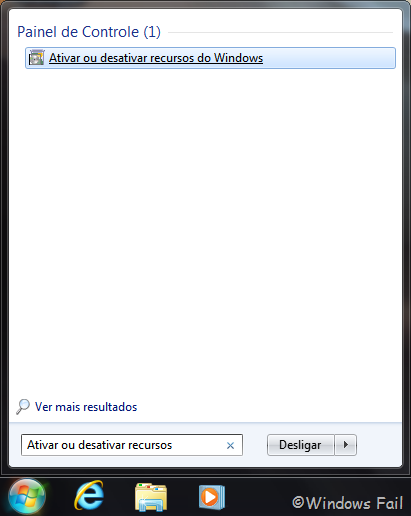
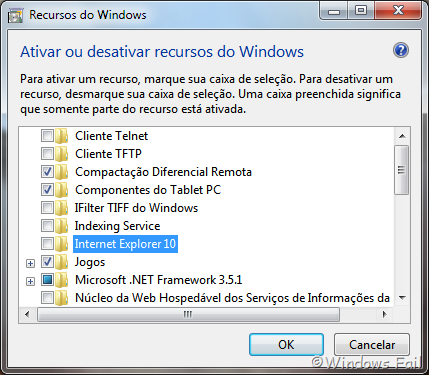








 :)
:)
 :-)
:-)
 :))
:))
 =))
=))
 :(
:(
 :-(
:-(
 :((
:((
 :d
:d
 :-d
:-d
 @-)
@-)
 :p
:p
 :o
:o
 :>)
:>)
 (o)
(o)
 [-(
[-(
 :-?
:-?
 (p)
(p)
 :-s
:-s
 (m)
(m)
 8-)
8-)
 :-t
:-t
 :-b
:-b
 b-(
b-(
 :-#
:-#
 =p~
=p~
 :-$
:-$
 (b)
(b)
 (f)
(f)
 x-)
x-)
 (k)
(k)
 (h)
(h)
 (c)
(c)
 cheer
cheer








:( :((
ResponderExcluir(h)
ResponderExcluir8-) (h)
ResponderExcluir(h)
ResponderExcluir:-)
ResponderExcluir(h) Finalmente, obrigado :-(
ResponderExcluir:)
ResponderExcluir:):) :-) :)) =)) :( :-( :(( :d :-d @-) :p :o :>) (o) [-( :-? (p) :-s (m) 8-) :-t :-b b-( :-# =p~ :-$ (b) (f) x-) (k) (h) (c) cheer
ResponderExcluirmuito bem
Excluir